Muziekcollectie online plaatsen en openen vanaf elk apparaat

Muziekstreaming is het nieuwste, met veel services die toegang bieden tot miljoenen nummers voor een maandelijks bedrag. Als je je eigen muziekcollectie op je computer hebt staan, kun je deze online zetten en streamen vanaf elke locatie.
Dit is ideaal als je je eigen cd's of gekochte MP3's hebt geript en een muziekverzameling hebt samengesteld. Het is ook een goede manier om gaten in populaire streamingdiensten te vullen, waardoor je toegang hebt tot nummers die niet beschikbaar zijn als onderdeel van onbeperkte streaming-abonnementen.
Google Play Muziek
Google Play Muziek - voorheen Google Music - is een volledig gratis service waarmee je tot 50.000 nummers kunt uploaden en deze overal kunt streamen. Google biedt verreweg de meest genereuze gratis optie.
Download de applicatie Google Music Manager voor Windows of Mac, installeer hem en log in met uw Google-account. Wijs dit op je muziekmappen en het maakt die muziekverzameling automatisch opnieuw in Google Play Muziek. Hij kan zelfs op je computer zitten, je muziekmap bekijken en automatisch nieuwe muziek uploaden die je toevoegt aan je account. U kunt nummers ook rechtstreeks vanaf de website uploaden.
U kunt zich vervolgens aanmelden bij Google Play Music op internet, via de Android-app of de iPhone- of iPad-app en muziek overal vandaan streamen. Met de mobiele apps kunt u nummers downloaden om ook offline te luisteren - u kunt ze gewoon vanaf elke locatie in de cache opslaan zonder dat ze opnieuw op uw computer hoeven te worden aangesloten.
Om muziek sneller te uploaden, koppelt Google Play Music uw lokale nummer aan een nummer op de servers van Google. Als Google al een exemplaar van het nummer heeft, krijg je die. Als je opnieuw een offline exemplaar van je muziek wilt, kun je met de toepassing Music Manager je volledige verzameling opnieuw downloaden.
Prijs : gratis tot 50.000 nummers, geen optie om te betalen voor meer
( Google verkoopt ook een maandelijks abonnement van $ 9,99 met de naam "Google Play Music All Access" waarmee je toegang hebt tot miljoenen nummers, maar dat staat los.)
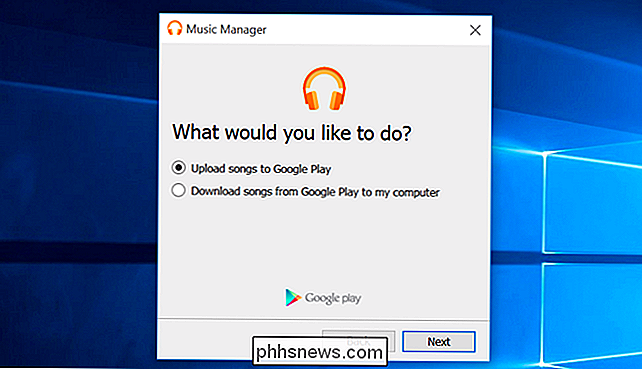
Amazon Music
Amazon Music werkt op dezelfde manier. Met de toepassing Amazon Music Importer kunt u nummers van uw computer naar uw Amazon Music-account importeren en ze worden "gekoppeld" om zo veel mogelijk bandbreedte te besparen. Klik op "Upload Your Music" op de Amazon Music-website om het te openen.
Als u klaar bent, kunt u naar uw muziek luisteren via de Amazon Music-website of met de Amazon Music-apps op Android, iPhone en iPad.
De service van Amazon is lang niet zo genereus als die van Google. Je kunt maximaal 250 nummers gratis uploaden, hoewel MP3's die je koopt bij Amazon automatisch worden toegevoegd en niet meetellen voor je limiet. als je meer dan 50.000 nummers hebt, kun je met Amazon wel 250.000 nummers opslaan voor $ 25 per jaar - iets dat je gewoon niet kunt doen met Google Play Music of de Apple-oplossing.
Prijs : maximaal 250 nummers gratis, tot 250.000 voor $ 25 per jaar

iTunes Match en Apple Music
GERELATEERD: Wat is Apple Music en hoe werkt het?
Apple biedt deze functie met iTunes Match, ingebouwd in iTunes. Deze functie scant je lokale iTunes-bibliotheek en "match" de liedjes met nummers waar Apple van op de hoogte is, waardoor je toegang hebt tot deze op de servers van Apple. iTunes Match kost $ 25 per jaar zonder gratis optie.
Dit is een beetje verleidelijker als je ook Apple Music gebruikt, omdat iCloud Music Library is inbegrepen bij de maandelijkse bijdrage van Apple Music voor $ 10. Technisch gezien zijn iTunes Match en Apple Music gescheiden, maar beide geven je toegang tot iCloud Music Library. Apple probeert het verschil hier uit te leggen.
Deze service is pas echt ideaal als je investeert in het Apple-ecosysteem, omdat het werkt in iTunes op Mac, iTunes op Windows en de Music-app op iPhone en iPad. Er is geen web- of Android-toegang.
Toen we dit schreven, stond iTunes Match maximaal 25.000 nummers toe, maar Apple was al snel van plan deze limiet te verhogen tot 100.000.
Prijs : tot 100.000 nummers voor $ 25 per jaar of opgenomen met een Apple Music-abonnement
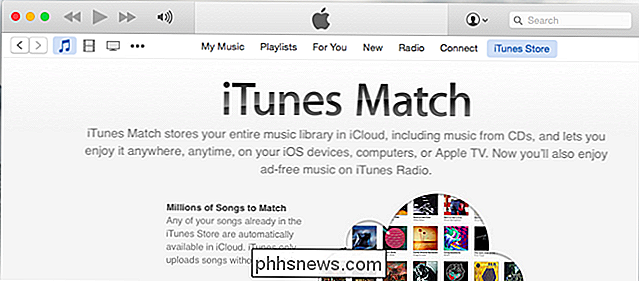
Microsoft OneDrive en Groove Music
RELATED: Muziek toevoegen en ordenen op Windows 10 De Groove Music-app gebruiken
U kunt nu nummers opslaan in Microsoft OneDrive en ze zijn beschikbaar voor luisteren en streamen in Microsoft's Groove Music-applicatie.
Dit is een goede optie als je een kleinere verzameling hebt of wilt garanderen dat je muziekverzameling gemakkelijk kan worden gesynchroniseerd met desktop-pc's en laptops via OneDrive, maar het is gewoon niet zo slim. Er is geen manier om je verzameling te "matchen" - je zit vast in het uploaden van elk nummer.
Je luistert echter niet alleen naar nummers als individuele muziekbestanden op de ouderwetse manier in de OneDrive-app. Je kunt de Groove Music-app op Windows 10, iPhone, Android en iPad gebruiken om ze te streamen.
Dit neemt een hap uit je OneDrive-opslag en Microsoft biedt slechts 15 GB OneDrive-opslag gratis aan. Gelukkig heeft Microsoft een aantal extra opslagplannen - ontvang bijvoorbeeld een Office 365 Personal-abonnement voor $ 7 per maand en je hebt ook "onbeperkte" OneDrive opslagruimte.
Prijs : tot 15 GB aan nummers gratis 'onbeperkte' nummers voor $ 7 per maand.
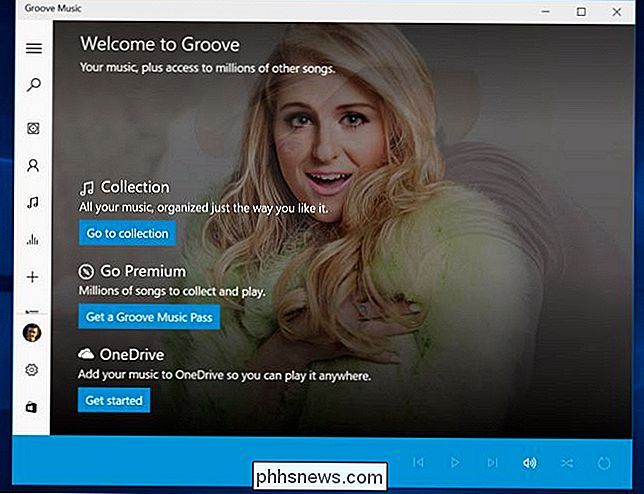
Als je slechts een paar nummers hebt waarvan je een back-up wilt maken, kun je ze gewoon gewoon opslaan in Dropbox, Google Drive of een andere opslagdienst voor cloudbestanden. Maar de bovenstaande services zijn beter voor het plaatsen van een grote muziekverzameling in de cloud, zodat u deze overal kunt openen. Ze bieden eenvoudige streaming, zoeken en offline caching, evenals "match" -functies, zodat u niet honderden gigabytes aan gegevens hoeft te uploaden.

Wat zijn de gereedschappen thumbs.db, desktop.ini en .DS_Store?
Geef uw bestandsbeheerder door dat verborgen bestanden moeten worden weergegeven en u zult nogal wat ongewenste bestanden zien verspreid over uw mappen . Windows maakt thumbs.db- en desktop.ini-bestanden in veel mappen en Mac OS X maakt .DS_Store-bestanden. De meeste mensen zien deze bestanden normaliter niet.

Wordt Windows afgesloten vanaf de opdrachtprompt Oorzaak Schade?
De meesten van ons gebruiken het menu Start om ons Windows-systeem te sluiten, maar het is mogelijk om schade te veroorzaken als u ervoor kiest om de Command Line in plaats daarvan? Zijn er bepaalde commando's die schade kunnen veroorzaken terwijl anderen dat niet doen? De SuperUser Q & A-post van vandaag biedt het antwoord op de vraag van een bezorgde lezer.


